OPEL MOKKA 2014 Navodila za uporabo Infotainment sistema
Manufacturer: OPEL, Model Year: 2014, Model line: MOKKA, Model: OPEL MOKKA 2014Pages: 231, PDF Size: 4.73 MB
Page 121 of 231

Vodenje121
Vsi podatki POI, shranjeni na pogonuUSB, se uvozijo v pomnilnik myPOIs
Infotainment sistema.
Po končanem uvozu je mogoče
uvožene točke POI prek menija Enter
destination (Vnos cilja) izbrati kot
cilje. Spodaj si oglejte poglavje "Vnos cilja".
Vnos cilja Pritisnite gumb DEST / NAV, da
odprete meni z različnimi možnostmi
za vnos ali izbiro cilja.
■ Home: (doma:) : izbira trenutno
nastavljenega domačega naslova
(če je na voljo). Za nastavitev/
spremembo domačega naslova si
spodaj oglejte "Nastavitev
domačega naslova".
Po izbiri domačega naslova
Infotainment sistem takoj izračuna
pot iz trenutnega položaja do
domačega naslova in nato začne z
vodenjem po poti.
■ Enter address (Vnesi naslov) :
neposreden vnos ciljnega naslova
z državo, mestom, ulico in hišno
številko. Spodaj si oglejte
"Neposreden vnos naslova".
■ Address book (Imenik) : izbira
ciljnega naslova, shranjenega v
imeniku. Spodaj si oglejte "Izbiranje
naslova iz imenika".
Spodaj si oglejte tudi "Shranjevanje naslova v imenik ali pomnilnik
myPOIs" in "Urejanje ali brisanje
shranjenega naslova".
■ Last destinations (Zadnji cilji) :
izbiranje s seznama nazadnje
izbranih ciljev. Spodaj si oglejte
"Izbira predhodnih ciljev".■ myPOIs : izbira ciljnega naslova,
shranjenega v pomnilniku myPOIs. Spodaj si oglejte "Izbira naslova,shranjenega v pomnilniku
myPOIs".
Spodaj si oglejte tudi "Shranjevanje
naslova v imenik ali pomnilnik
myPOIs" in "Urejanje ali brisanje
shranjenega naslova".
■ Points of Interest (Zanimive točke) :
izbira točk POI ( na primer naslovov
restavracij, bencinskih črpalk,
bolnišnic ipd.), shranjenih na SD-
kartico z zemljevidi v Infotainment
sistemu. Spodaj si oglejte "Izbira
zanimive točke".
■ Select from map (izbiranje z
zemljevida) : izbiranje cilja s prikaza
zemljevida z osem-smernim
gumbom 3 80. Spodaj si oglejte
"Izbiranje cilja z zemljevida".
■ Longitude / Latitude (zemljepisna
dolžina/širina) : izbira cilja z
uporabo zemljepisnih koordinat. Spodaj si oglejte "Izbira cilja z
uporabo zemljepisnih koordinat".
Page 122 of 231

122Vodenje
Izbira bencinske črpalke kot ciljapo opozorilu
Fuel level low (nizek nivo goriva)
Če je količina goriva v rezervoarju
vozila premajhna, se na zaslonu
pojavi opozorilo.
Za začetek iskanja bencinskih črpalk
v okolici trenutnega položaja vozila: izberite Petrol stations (bencinske
črpalke) .
Po zaključenem iskanju se na
zaslonu pojavi seznam vseh najdenih
bencinskih črpalk.
Pod seznamom so prikazane
podrobne informacije trenutno
označene bencinske črpalke:
približna smer bencinske črpalke,
naslov, razdalja in razpoložljive vrste
goriva (poleg bencina in plinskega
olja).
Kratice za vrste goriva: CNG (stisnjen
zemeljski plin), LPG (utekočinjen
naftni plin).
Zagon vodenja po poti do bencinske črpalke
Izberite želeno bencinsko črpalko.
Prikaže se meni Navigation
(navigacija) .
Izberite Start navigation (začetek
navigiranja) za zagon vodenja po poti
do prikazanega naslova.
Za opis vodenja glejte poglavje
"Vodenje" 3 135.
Neposreden vnos cilja
Pritisnite gumb DEST / NAV in nato
izberite Enter address (Vnesi naslov) ,
da odprete spodaj prikazani meni.
Za spremembo/izbiro države:
označite polje za vnos države (oglejte
si sliko spodaj) in nato pritisnite
večfunkcijski gumb, da odprete meni
Countries (Države) .
Page 123 of 231

Vodenje123
Izberite želeno državo.
Vnos naslova s črkovalnikom
Označite vnosno polje City: (Mesto:)
in nato pritisnite večfunkcijski gumb za aktiviranje funkcije črkovnega vnosa.Z večfunkcijskim gumbom označite in potrdite črke v zaporedju za želeno
mesto. V tem postopku sistem
samodejno blokira črke, ki ne morejo
slediti zadnji vnešeni v imenu mesta.
Naslednji simboli so na voljo v spodnji
vrstici:
⇧ : Prikaz seznamov s posebnimi
črkami v spodnji vrstici.
◀▶ : Označitev predhodne/naslednje
črke.
k : Izbrišite zadnjo črko.
Aa : Velika začetnica in male tiskane
črke.
j : Funkcija seznama - ko vnesete
dve črki (v nekaterih primerih le eno črko), se pojavijo na zaslonu vsa
imena, ki se začnejo na ti dve črki.
Več ko črk vnesete, tem krajši je
seznam.
OK : Zaključek vnosa ali sprejem
iskane besede
Vse vnesene črke se izbrišejo iz
vnosne linije z daljšim pritiskom tipke
BACK .
Postopek ponovite za preostala polja
za vnos (vnos hišne številke ali
križišča sta izbirna).
Po zaključenem vnosu izberite OK.
Page 124 of 231

124Vodenje
Prikaže se meni Navigation
(navigacija) .
Zagon vodenja po poti
Izberite Start navigation (začetek
navigiranja) za zagon vodenja po poti
do prikazanega naslova.
Za opis vodenja glejte poglavje
"Vodenje" 3 135.
Shranjevanje naslova
Izberite Store (shranjevanje) , če
želite shraniti prikazani naslov v
imenik ali pomnilnik myPOIs.
Prikaže se meni Store
(shranjevanje) . Spodaj si oglejte
"Shranjevanje naslova v imenik ali pomnilnik myPOIs".
Izbiranje naslova iz imenika
Pritisnite gumb DEST / NAV in nato
izberite Address book (Imenik) .
Izberite želen vnos adresarja.
Prikaže se meni Navigation
(navigacija) .
Zagon vodenja po poti
Izberite Start navigation (začetek
navigiranja) za zagon vodenja po poti
do prikazanega naslova.
Za opis vodenja glejte poglavje
"Vodenje" 3 135.
Izbiranje predhodnega cilja
Pritisnite gumb DEST / NAV in nato
izberite Last destinations (Zadnji cilji) ,
da odprete spodaj prikazani meni.Prikazan je seznam nazadnje
uporabljenih ciljnih naslovov.
Izberite želeno ciljno točko.
Prikaže se meni Navigation
(navigacija) .
Zagon vodenja po poti
Izberite Start navigation (začetek
navigiranja) za zagon vodenja po poti
do prikazanega naslova.
Za opis vodenja glejte poglavje
"Vodenje" 3 135.
Page 125 of 231

Vodenje125
Shranjevanje naslova
Izberite Store (shranjevanje) , če
želite shraniti prikazani naslov v
imenik ali pomnilnik myPOIs.
Prikaže se meni Store
(shranjevanje) . Spodaj si oglejte
"Shranjevanje naslova v imenik ali pomnilnik myPOIs".
Izbira naslova, shranjenega v pomnilniku myPOIs Pritisnite gumb DEST / NAV in nato
izberite myPOIs , da odprete spodaj
prikazani meni.Opomba
Možnost Imported POIs (Uvožene
točke POI) je mogoče izbrati samo,
če so podatki zanimivih točk
(naslovov) preneseni z USB-
pogona. Oglejte si "Izvoz in uvoz
podatkov POI" v poglavju "Uporaba" zgoraj.
Izberite želeno opcijo. Prikaže se
meni z različnimi možnostmi
razvrstitve.
Možnosti razvrstitve določajo vrstni
red poznejšega prikaza naslovov
posameznih/uvoženih zanimivih točk.
Izberite želeno možnost razvrstitve.
Prikaže se meni s trenutno
razpoložljivimi kategorijami zanimivih
točk.
Izberite želeno kategorijo.
Prikaže se meni s seznamom
razpoložljivih zanimivih točk izbrane
kategorije (na primer Restaurant
(restavracija) ).
Opomba
Zanimive točke, ki so zelo oddaljene
od trenutnega položaja vozila,
morda ne bodo prikazane na
seznamu.
Page 126 of 231
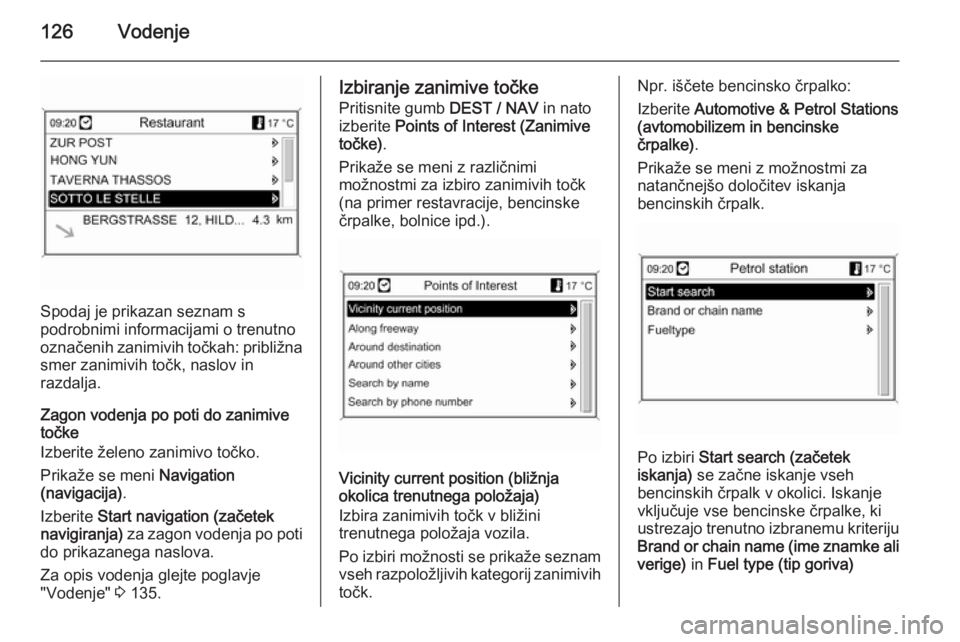
126Vodenje
Spodaj je prikazan seznam s
podrobnimi informacijami o trenutno
označenih zanimivih točkah: približna smer zanimivih točk, naslov in
razdalja.
Zagon vodenja po poti do zanimive točke
Izberite želeno zanimivo točko.
Prikaže se meni Navigation
(navigacija) .
Izberite Start navigation (začetek
navigiranja) za zagon vodenja po poti
do prikazanega naslova.
Za opis vodenja glejte poglavje
"Vodenje" 3 135.
Izbiranje zanimive točke
Pritisnite gumb DEST / NAV in nato
izberite Points of Interest (Zanimive
točke) .
Prikaže se meni z različnimi
možnostmi za izbiro zanimivih točk
(na primer restavracije, bencinske
črpalke, bolnice ipd.).
Vicinity current position (bližnja
okolica trenutnega položaja)
Izbira zanimivih točk v bližini
trenutnega položaja vozila.
Po izbiri možnosti se prikaže seznam vseh razpoložljivih kategorij zanimivih
točk.
Npr. iščete bencinsko črpalko:
Izberite Automotive & Petrol Stations
(avtomobilizem in bencinske
črpalke) .
Prikaže se meni z možnostmi za
natančnejšo določitev iskanja
bencinskih črpalk.
Po izbiri Start search (začetek
iskanja) se začne iskanje vseh
bencinskih črpalk v okolici. Iskanje
vključuje vse bencinske črpalke, ki
ustrezajo trenutno izbranemu kriteriju
Brand or chain name (ime znamke ali
verige) in Fuel type (tip goriva)
Page 127 of 231
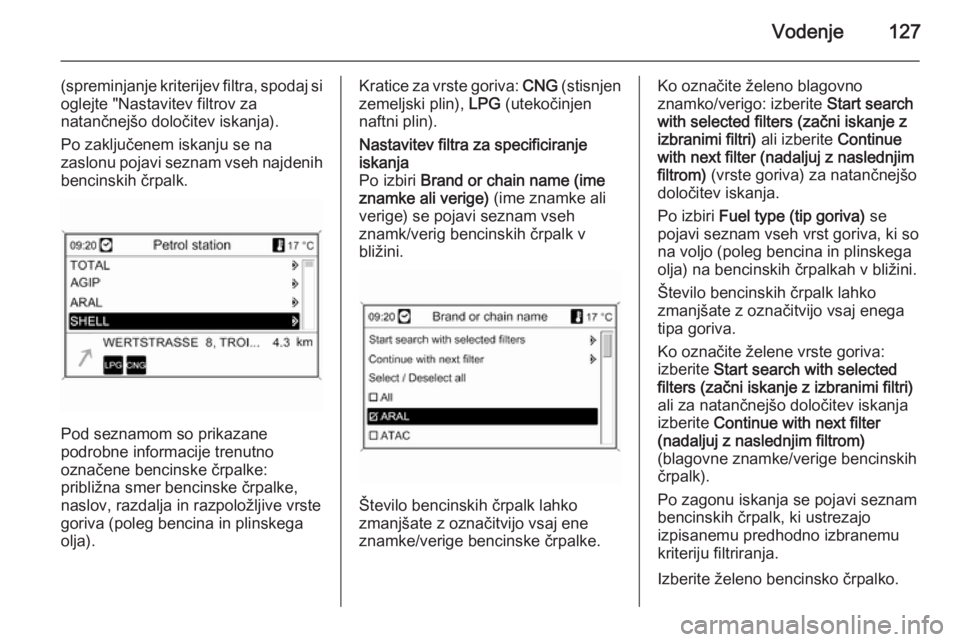
Vodenje127
(spreminjanje kriterijev filtra, spodaj si
oglejte "Nastavitev filtrov za
natančnejšo določitev iskanja).
Po zaključenem iskanju se na
zaslonu pojavi seznam vseh najdenih
bencinskih črpalk.
Pod seznamom so prikazane
podrobne informacije trenutno
označene bencinske črpalke:
približna smer bencinske črpalke,
naslov, razdalja in razpoložljive vrste
goriva (poleg bencina in plinskega
olja).
Kratice za vrste goriva: CNG (stisnjen
zemeljski plin), LPG (utekočinjen
naftni plin).Nastavitev filtra za specificiranje
iskanja
Po izbiri Brand or chain name (ime
znamke ali verige) (ime znamke ali
verige) se pojavi seznam vseh
znamk/verig bencinskih črpalk v
bližini.
Število bencinskih črpalk lahko
zmanjšate z označitvijo vsaj ene
znamke/verige bencinske črpalke.
Ko označite želeno blagovno
znamko/verigo: izberite Start search
with selected filters (začni iskanje z
izbranimi filtri) ali izberite Continue
with next filter (nadaljuj z naslednjim
filtrom) (vrste goriva) za natančnejšo
določitev iskanja.
Po izbiri Fuel type (tip goriva) se
pojavi seznam vseh vrst goriva, ki so
na voljo (poleg bencina in plinskega
olja) na bencinskih črpalkah v bližini.
Število bencinskih črpalk lahko
zmanjšate z označitvijo vsaj enega
tipa goriva.
Ko označite želene vrste goriva:
izberite Start search with selected
filters (začni iskanje z izbranimi filtri)
ali za natančnejšo določitev iskanja
izberite Continue with next filter
(nadaljuj z naslednjim filtrom)
(blagovne znamke/verige bencinskih
črpalk).
Po zagonu iskanja se pojavi seznam
bencinskih črpalk, ki ustrezajo
izpisanemu predhodno izbranemu
kriteriju filtriranja.
Izberite želeno bencinsko črpalko.
Page 128 of 231
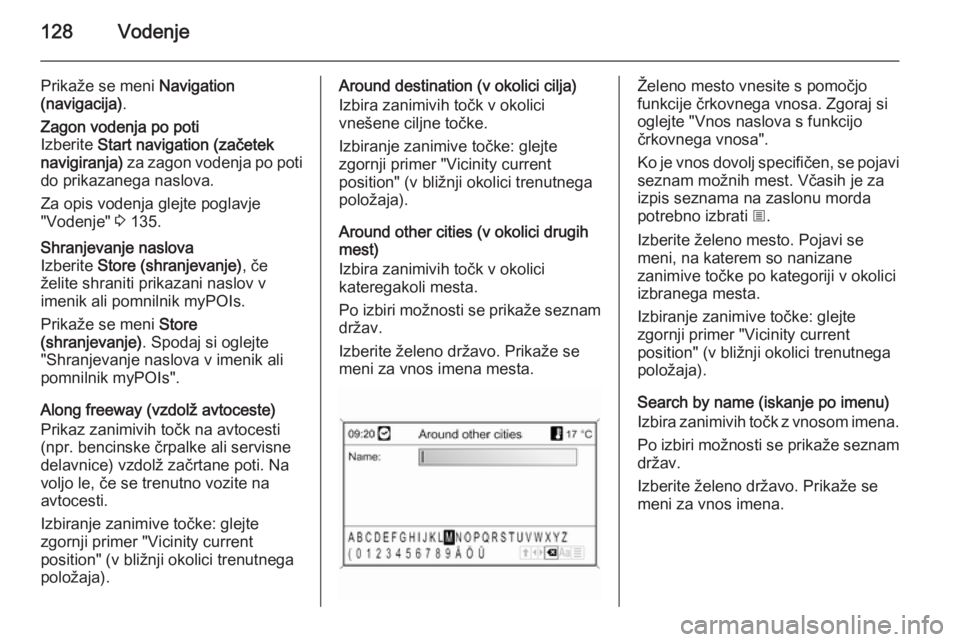
128Vodenje
Prikaže se meni Navigation
(navigacija) .Zagon vodenja po poti
Izberite Start navigation (začetek
navigiranja) za zagon vodenja po poti
do prikazanega naslova.
Za opis vodenja glejte poglavje
"Vodenje" 3 135.Shranjevanje naslova
Izberite Store (shranjevanje) , če
želite shraniti prikazani naslov v
imenik ali pomnilnik myPOIs.
Prikaže se meni Store
(shranjevanje) . Spodaj si oglejte
"Shranjevanje naslova v imenik ali pomnilnik myPOIs".
Along freeway (vzdolž avtoceste)
Prikaz zanimivih točk na avtocesti
(npr. bencinske črpalke ali servisne
delavnice) vzdolž začrtane poti. Na
voljo le, če se trenutno vozite na
avtocesti.
Izbiranje zanimive točke: glejte
zgornji primer "Vicinity current
position" (v bližnji okolici trenutnega
položaja).
Around destination (v okolici cilja)
Izbira zanimivih točk v okolici
vnešene ciljne točke.
Izbiranje zanimive točke: glejte
zgornji primer "Vicinity current
position" (v bližnji okolici trenutnega
položaja).
Around other cities (v okolici drugih
mest)
Izbira zanimivih točk v okolici
kateregakoli mesta.
Po izbiri možnosti se prikaže seznam
držav.
Izberite želeno državo. Prikaže se
meni za vnos imena mesta.Želeno mesto vnesite s pomočjo
funkcije črkovnega vnosa. Zgoraj si
oglejte "Vnos naslova s funkcijo
črkovnega vnosa".
Ko je vnos dovolj specifičen, se pojavi
seznam možnih mest. Včasih je za
izpis seznama na zaslonu morda
potrebno izbrati j.
Izberite želeno mesto. Pojavi se
meni, na katerem so nanizane
zanimive točke po kategoriji v okolici
izbranega mesta.
Izbiranje zanimive točke: glejte
zgornji primer "Vicinity current
position" (v bližnji okolici trenutnega
položaja).
Search by name (iskanje po imenu)
Izbira zanimivih točk z vnosom imena.
Po izbiri možnosti se prikaže seznam
držav.
Izberite želeno državo. Prikaže se
meni za vnos imena.
Page 129 of 231
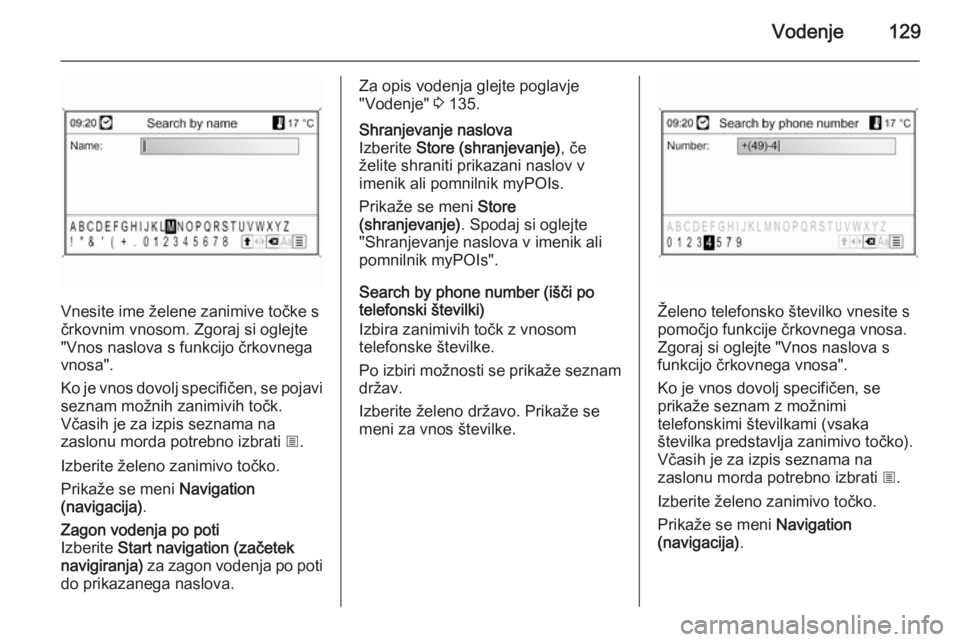
Vodenje129
Vnesite ime želene zanimive točke s
črkovnim vnosom. Zgoraj si oglejte
"Vnos naslova s funkcijo črkovnega vnosa".
Ko je vnos dovolj specifičen, se pojavi
seznam možnih zanimivih točk.
Včasih je za izpis seznama na
zaslonu morda potrebno izbrati j.
Izberite želeno zanimivo točko.
Prikaže se meni Navigation
(navigacija) .
Zagon vodenja po poti
Izberite Start navigation (začetek
navigiranja) za zagon vodenja po poti
do prikazanega naslova.Za opis vodenja glejte poglavje
"Vodenje" 3 135.Shranjevanje naslova
Izberite Store (shranjevanje) , če
želite shraniti prikazani naslov v
imenik ali pomnilnik myPOIs.
Prikaže se meni Store
(shranjevanje) . Spodaj si oglejte
"Shranjevanje naslova v imenik ali pomnilnik myPOIs".
Search by phone number (išči potelefonski številki)
Izbira zanimivih točk z vnosom
telefonske številke.
Po izbiri možnosti se prikaže seznam držav.
Izberite želeno državo. Prikaže se
meni za vnos številke.
Želeno telefonsko številko vnesite s
pomočjo funkcije črkovnega vnosa.
Zgoraj si oglejte "Vnos naslova s
funkcijo črkovnega vnosa".
Ko je vnos dovolj specifičen, se
prikaže seznam z možnimi
telefonskimi številkami (vsaka
številka predstavlja zanimivo točko).
Včasih je za izpis seznama na
zaslonu morda potrebno izbrati j.
Izberite želeno zanimivo točko.
Prikaže se meni Navigation
(navigacija) .
Page 130 of 231
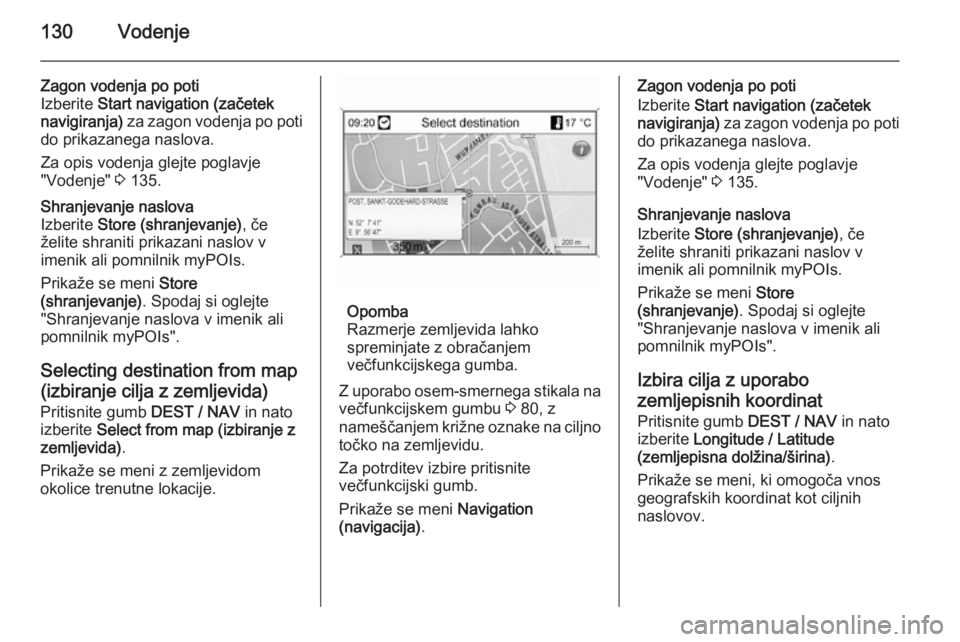
130Vodenje
Zagon vodenja po poti
Izberite Start navigation (začetek
navigiranja) za zagon vodenja po poti
do prikazanega naslova.
Za opis vodenja glejte poglavje
"Vodenje" 3 135.Shranjevanje naslova
Izberite Store (shranjevanje) , če
želite shraniti prikazani naslov v
imenik ali pomnilnik myPOIs.
Prikaže se meni Store
(shranjevanje) . Spodaj si oglejte
"Shranjevanje naslova v imenik ali pomnilnik myPOIs".
Selecting destination from map
(izbiranje cilja z zemljevida)
Pritisnite gumb DEST / NAV in nato
izberite Select from map (izbiranje z
zemljevida) .
Prikaže se meni z zemljevidom
okolice trenutne lokacije.
Opomba
Razmerje zemljevida lahko
spreminjate z obračanjem
večfunkcijskega gumba.
Z uporabo osem-smernega stikala na
večfunkcijskem gumbu 3 80, z
nameščanjem križne oznake na ciljno točko na zemljevidu.
Za potrditev izbire pritisnite
večfunkcijski gumb.
Prikaže se meni Navigation
(navigacija) .
Zagon vodenja po poti
Izberite Start navigation (začetek
navigiranja) za zagon vodenja po poti
do prikazanega naslova.
Za opis vodenja glejte poglavje
"Vodenje" 3 135.
Shranjevanje naslova
Izberite Store (shranjevanje) , če
želite shraniti prikazani naslov v
imenik ali pomnilnik myPOIs.
Prikaže se meni Store
(shranjevanje) . Spodaj si oglejte
"Shranjevanje naslova v imenik ali pomnilnik myPOIs".
Izbira cilja z uporabo
zemljepisnih koordinat Pritisnite gumb DEST / NAV in nato
izberite Longitude / Latitude
(zemljepisna dolžina/širina) .
Prikaže se meni, ki omogoča vnos
geografskih koordinat kot ciljnih
naslovov.